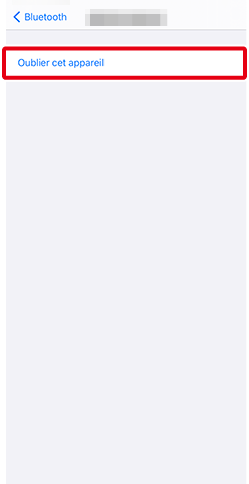- Android
- iOS
Arrêt de la connexion
Suivez les étapes ci-dessous pour mettre fin à la connexion Wi-Fi ou pour dissocier les appareils.
Interruption de la connexion Wi-Fi
La méthode utilisée pour mettre fin à la connexion dépend du type de connexion.
Mode Wi-Fi
-
Touchez
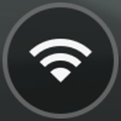 dans l'onglet
dans l'onglet  et attendez que l'icône soit remplacée par
et attendez que l'icône soit remplacée par 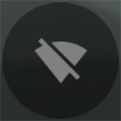 .
.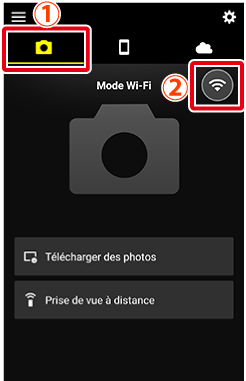
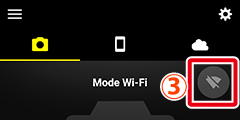
-
Touchez
 et sélectionnez Quittez le mode Wi-Fi.
et sélectionnez Quittez le mode Wi-Fi.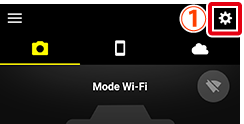
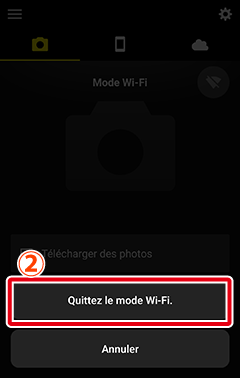
Périphériques associés
Touchez 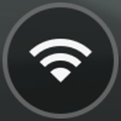 dans l'onglet
dans l'onglet  . Une boîte de dialogue de confirmation s'affiche ; touchez Oui.
. Une boîte de dialogue de confirmation s'affiche ; touchez Oui.
![]()
Dissociation d'appareils
-
Touchez
 dans l'onglet
dans l'onglet  et sélectionnez Oublier un appareil photo.
et sélectionnez Oublier un appareil photo.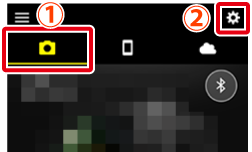
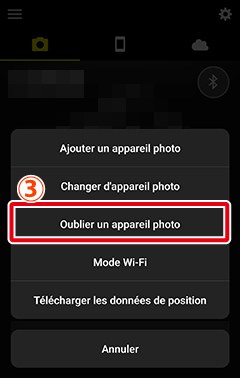
-
Touchez le nom de l'appareil photo que vous souhaitez dissocier du périphérique mobile.
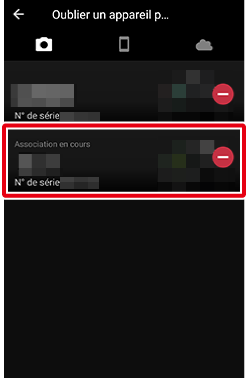
-
Touchez Oui.
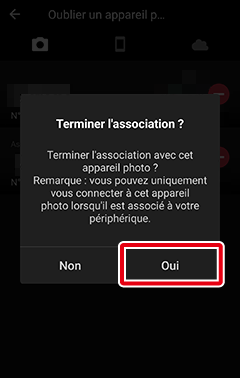
Interruption de la connexion Wi-Fi
La méthode utilisée pour mettre fin à la connexion dépend du type de connexion.
Mode Wi-Fi
-
Touchez
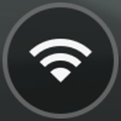 dans l'onglet
dans l'onglet  et attendez que l'icône soit remplacée par
et attendez que l'icône soit remplacée par 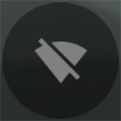 .
.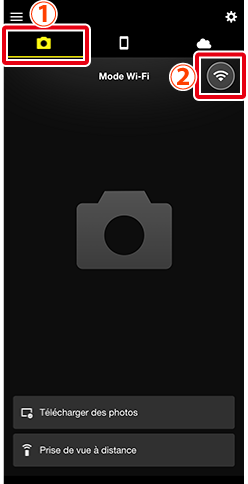
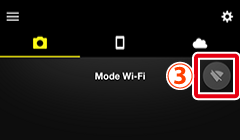
-
Touchez
 et sélectionnez Quittez le mode Wi-Fi.
et sélectionnez Quittez le mode Wi-Fi.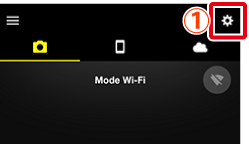
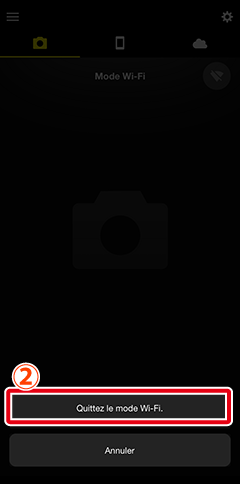
Périphériques associés
Touchez 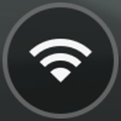 dans l'onglet
dans l'onglet  . Une boîte de dialogue de confirmation s'affiche ; touchez Oui.
. Une boîte de dialogue de confirmation s'affiche ; touchez Oui.
![]()
Dissociation d'appareils
-
Touchez
 dans l'onglet
dans l'onglet  et sélectionnez Oublier un appareil photo.
et sélectionnez Oublier un appareil photo.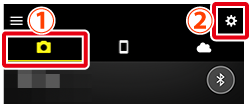
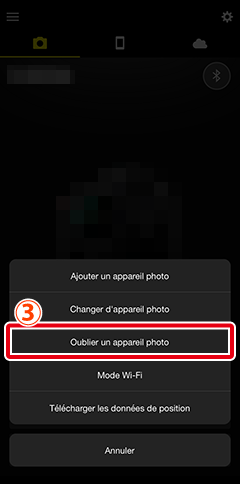
-
Touchez le nom de l'appareil photo que vous souhaitez dissocier du périphérique mobile.
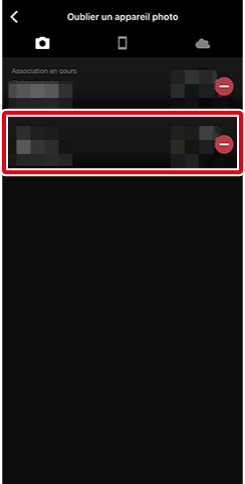
-
Touchez Oui.
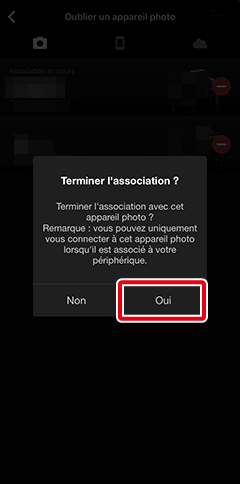
Après avoir arrêté l'association, vous devez demander au système iOS d'« oublier » l'appareil photo. Passez à la section suivante, « « Oubli » de l'appareil photo ».
« Oubli » de l'appareil photo
Si vous avez dissocié les appareils ou rencontré une erreur pendant le processus d'association, suivez les étapes ci-dessous pour que votre périphérique iOS « oublie » l'appareil photo, car sinon il risque de ne pas afficher le nom de ce dernier ou de ne pas s'associer à lui lorsque vous toucherez le nom de l'appareil photo.
-
Démarrez l'application des réglages iOS.

-
Touchez Bluetooth.
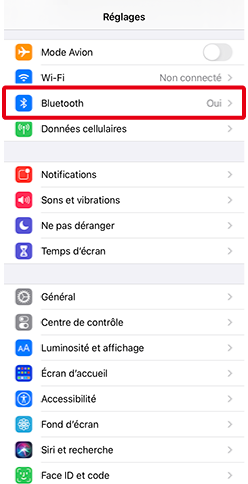
-
Touchez l'icône
 située à droite du nom de l'appareil photo.
située à droite du nom de l'appareil photo.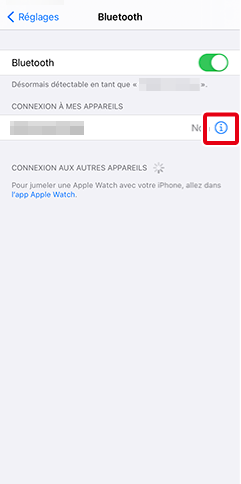
-
Touchez l'option « Oublier cet appareil ».